如何取得並維護 Snapchat 中的訂閱按鈕

https://www.youtube.com/watch?v=Y9EoUvRpZ2s 一旦您成為官方 Snapchat 創作者,您的名字旁邊就會出現訂閱按鈕。你需要什麼
在 Windows 10 中將您的筆記本電腦屏幕一分為二:Windows 最重要的特性是多任務處理,我們可以打開多個窗口來完成您的工作。但是有時候在工作的時候在兩個窗口之間切換是很麻煩的。主要是當我們參考另一個窗口時。
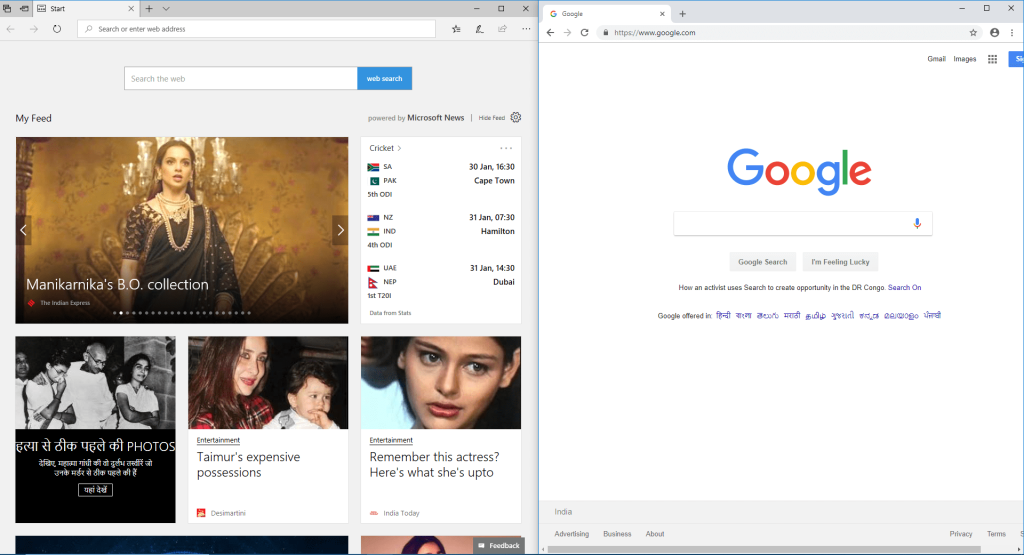
為了克服這個問題,windows 提供了一個特殊的工具,叫做“ SNAP ASSIST ”。此選項在 Windows 10 中可用。本文將介紹如何為系統啟用 snap-assist 選項,以及如何借助 snap-assist 在 Windows 10 中將筆記本電腦屏幕分成兩半。
內容
在 Windows 10 中將您的筆記本電腦屏幕分成兩半
Snap Assist 是有助於拆分屏幕的功能。它將允許您在單個屏幕上打開多個窗口。現在,只需選擇一個窗口,您就可以切換到不同的屏幕。
啟用 Snap Assist(帶圖片)
1.首先,進入窗口中的開始->設置。

2.在設置窗口中單擊系統圖標。

3.從左側菜單中選擇“多任務”選項。
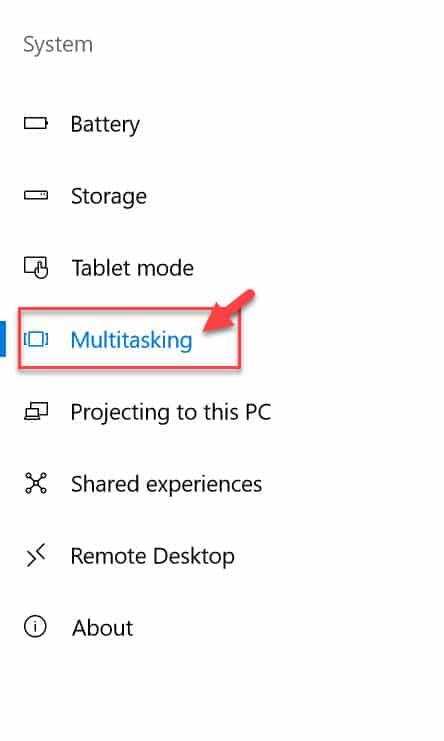
4.現在在 Snap 下,確保所有項目都已啟用。如果它們未啟用,則單擊切換按鈕以啟用它們中的每一個。
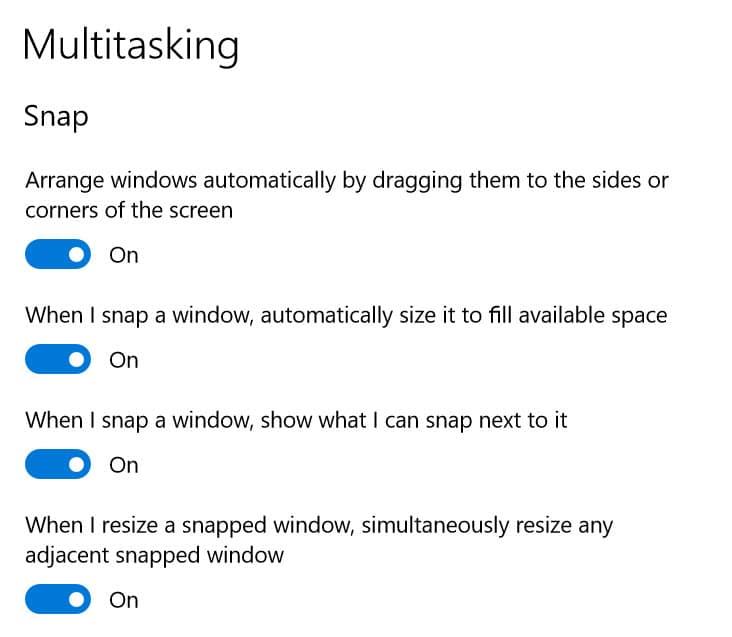
現在,snap-assist 將開始在窗口中工作。這將有助於拆分屏幕,並且可以同時打開多個窗口。
在 Windows 10 中並排捕捉兩個窗口的步驟
步驟1:選擇要捕捉的窗口並將其從邊緣拖動。
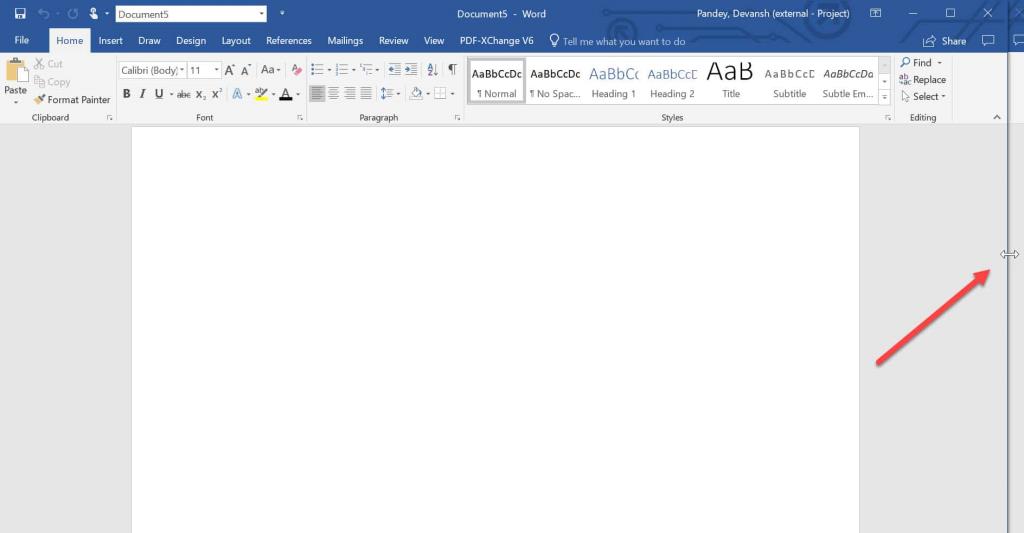
第 2 步:拖動窗口後,會在不同位置出現一條半透明線。停在您想要放置它的位置。該窗口將停留在該點,如果其他應用程序打開,它們將出現在另一側。
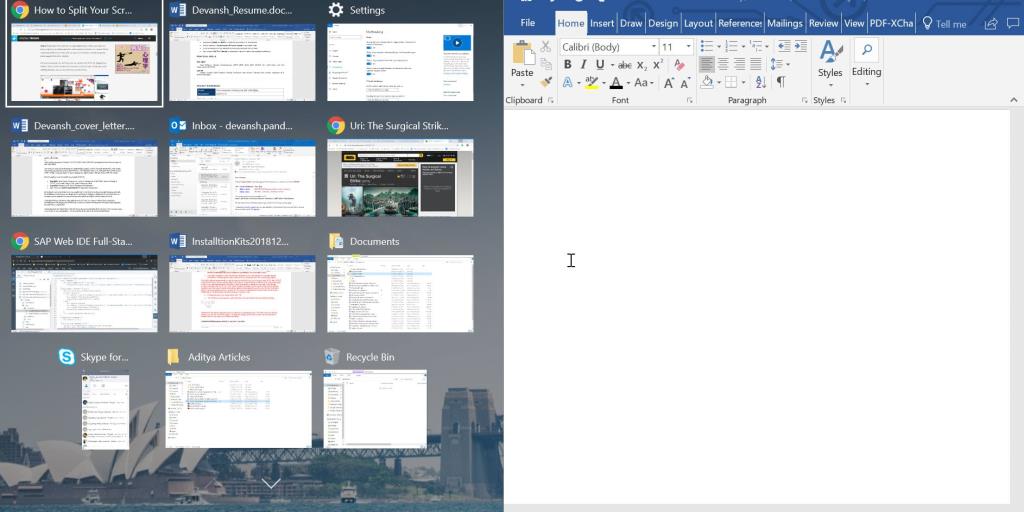
第 3 步:如果出現其他應用程序或窗口。您可以從應用程序中進行選擇,以填充第一個窗口捕捉後剩餘的空間。這樣,可以打開多個窗口。
第四步:調整捕捉窗口的大小,可以使用“ Windows+左箭頭/右箭頭”鍵。它將使您的捕捉窗口移動到屏幕的不同空間。
您可以通過拖動分隔線來調整窗口大小。但是一個窗口可以被抑制的程度是有限制的。因此,最好避免將窗口做得太薄而變得無用。
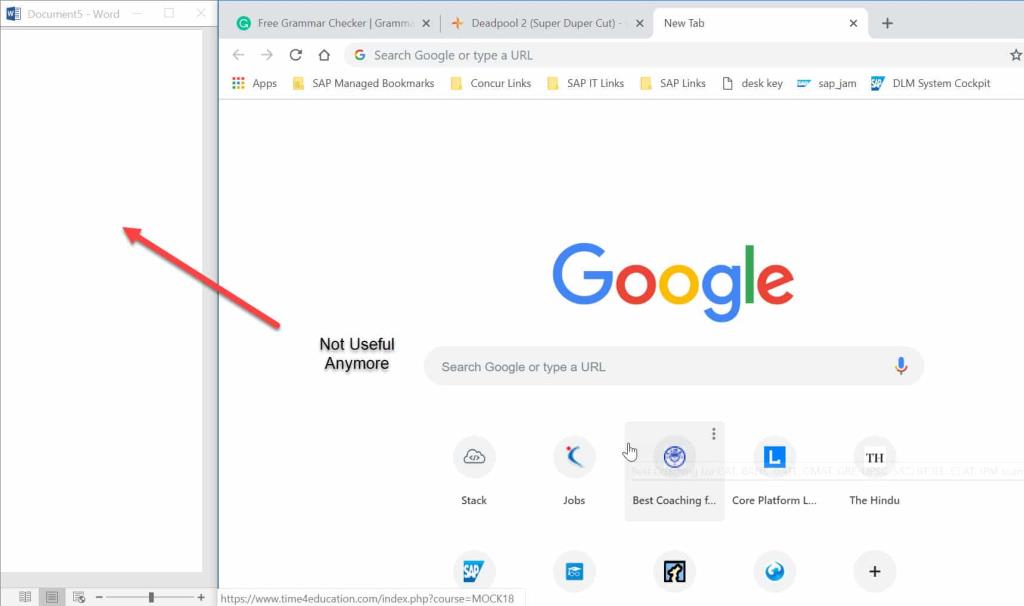
在一個屏幕中捕捉最大有用窗口的步驟
步驟1:首先,選擇要捕捉的窗口,將其拖到屏幕的最左角。您也可以使用“窗口+左/右箭頭”在屏幕中拖動窗口。
Step.2:一次,拖動一個窗口,嘗試將屏幕分成四個相等的部分。將另一個窗口移到最左角的下方。通過這種方式,您已將兩個窗口固定到屏幕的一半部分。
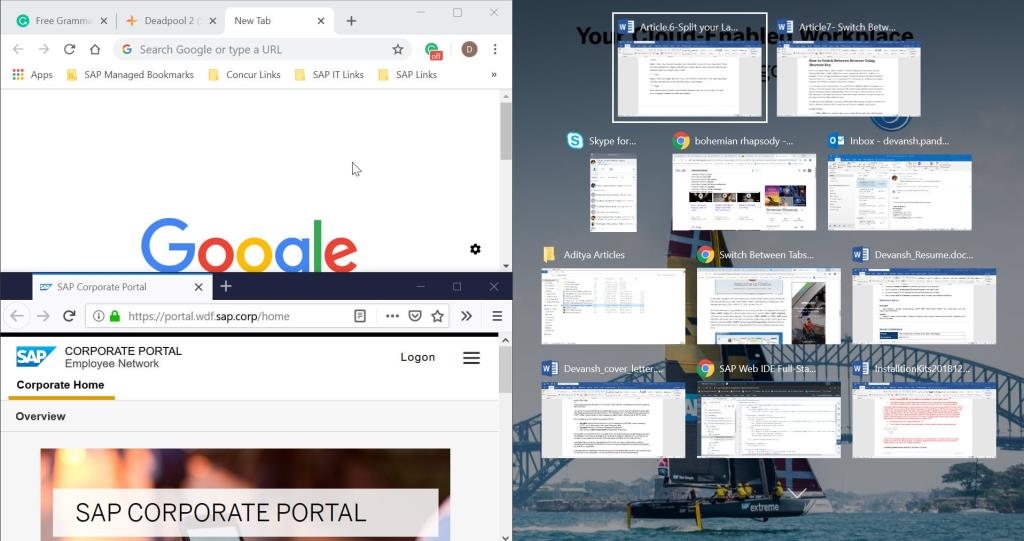
第 3 步:現在,只需按照您在最後兩個窗口中完成的相同步驟操作即可。拖動窗口右側一半的其他兩個窗口。
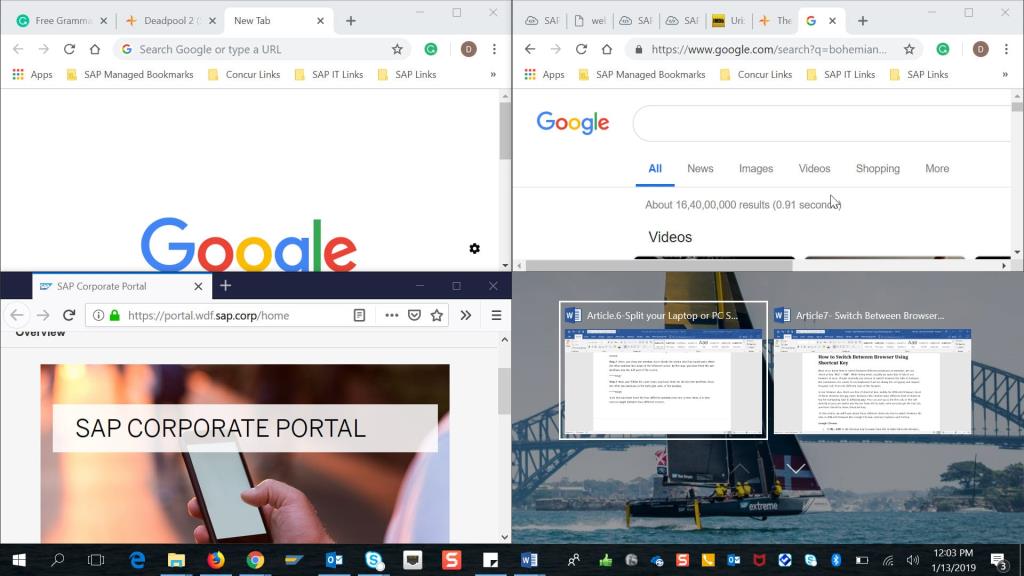
這樣您就可以將四個不同的窗口固定到一個屏幕中。現在,在四個不同的屏幕之間切換非常容易。
受到推崇的:
我希望上述步驟能夠幫助您在 Windows 10 中將筆記本電腦屏幕一分為二,但如果您對本教程或 Snap Assist 選項仍有任何疑問,請隨時在評論部分提問。
https://www.youtube.com/watch?v=Y9EoUvRpZ2s 一旦您成為官方 Snapchat 創作者,您的名字旁邊就會出現訂閱按鈕。你需要什麼
3D Bitmoji 是 Snapchat 的創新功能,可讓用戶創建獨特的數位形象,準確地代表他們的個性和
在 Google 投影片簡報期間,您應該計算在一張投影片上停留的時間,或讓觀眾有機會參與討論或回答任何問題
OnePlus 5 是 2017 年最好的手機之一。然後 OnePlus 5T 出現了,並以一系列適度但重要的方式對其進行了改進,但沒有添加
在 Cash App 中,您可以向人們匯款、投資公司股票或股份、交易加密貨幣以及支付帳單。但是,您需要為您的現金添加資金
您可以使用多種方法在 Adobe Illustrator 中剪切形狀。這是因為許多物件不是以相同的方式創建的。很遺憾,
如果您想在 YouTube 上下載影片並享受無廣告的內容,您需要成為高級訂閱者。這就是方便的 Telegram 機器人的用武之地。
每當您在 Outlook 上發送電子郵件時,您都希望它能立即送達。然而,與其他電子郵件平台一樣,Outlook 很容易出現故障,而且
https://www.youtube.com/watch?v=13ei1TYS8uk 如果您不需要能夠處理要求較高的程式的筆記型電腦,那麼 Chromebook 是出色的裝置。如果你在
故事是這樣的,1896年,當盧米埃爾兄弟第一次展示一列火車駛入拉西奧塔車站時,電影院裡的觀眾爆發了一陣混亂,
如果你想成為高收入達人,你不能只下載應用程式並立即開始賺錢。這並不像送貨那麼簡單。
當我還是個孩子的時候,我一直纏著父母要一隻小狗,直到他們屈服了,送了我一隻作為聖誕節禮物。好吧,至少是一個機器人。這是索尼的Aibo。這
即時照片是拍攝影像之前和之後錄製的幾秒鐘的聲音和影片。這些影片比靜態照片佔用更多空間,會佔用更多空間
快速解答:以管理員身分執行命令提示字元。鍵入以下內容: cscript C:Program Files (x86)Microsoft OfficeOffice16OSPP.vbs /dstatus 和
您已成為 Lyft 司機,並準備好上路賺錢。您正在等待第一次接載,但沒有收到任何乘車請求
您在社群網路平台上尋找什麼?您想要安全性、功能性、自訂選項以及安全的訊息傳送方式嗎?
亞馬遜的 Fire 平板電腦已成為最受歡迎的行動裝置之一。儘管亞馬遜一開始推出的平板電腦基本上是
亞馬遜進軍媒體串流設備的大世界普遍受到好評。 Fire TV 的平易近人價格以及亞馬遜
您是否曾在 Telegram 中收到過「此電話號碼已被禁止」的通知?如果是這樣,您可能想知道這意味著什麼。 Telegram 有限制
https://www.youtube.com/watch?v=isTnCfYDxs4 PowerPoint 簡報在許多工作中都很常見,並且經常需要結合起來
















![哪種亞馬遜 Fire Stick 是最新的? [2023 年 5 月] 哪種亞馬遜 Fire Stick 是最新的? [2023 年 5 月]](https://img.webtech360.com/resources6/s21/image-2835-0405082719063.jpg)

